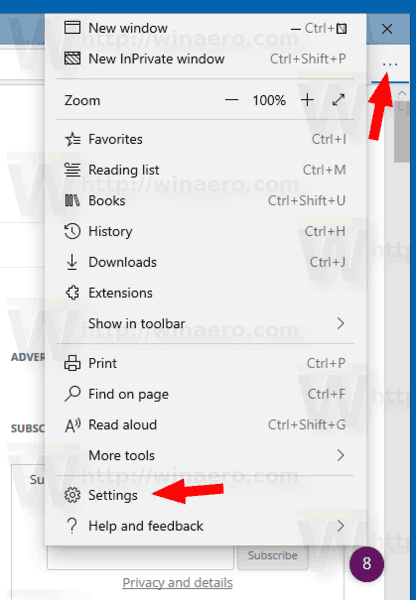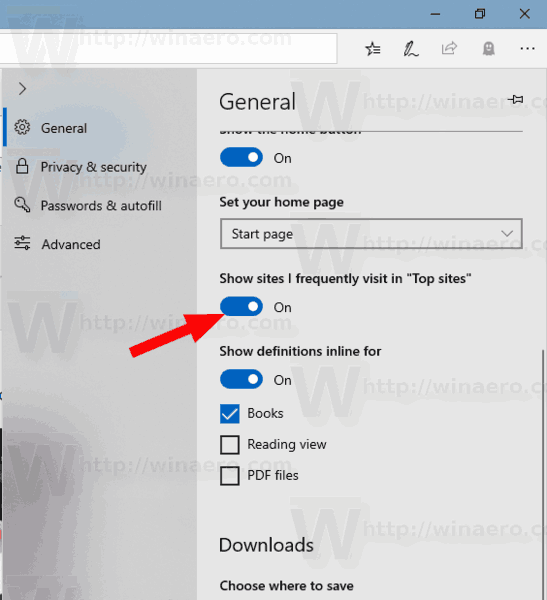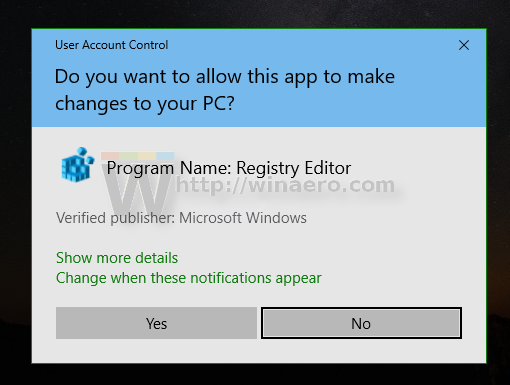Microsoft Edge é o aplicativo de navegador da web padrão no Windows 10. É um aplicativo Universal (Loja) que possui suporte a extensões, um mecanismo de renderização rápida e uma interface de usuário simplificada. Com o Windows 10 versão 1809, o navegador tem uma série de melhorias e novos recursos. Um deles é a capacidade de ver os sites visitados com frequência na seção Sites principais da página Nova guia e na lista de atalhos.

O Edge sofreu muitas mudanças com os lançamentos recentes do Windows 10. O navegador agora tem extensão Apoio, suporte, EPUB suporte, um embutido leitor de PDF , a habilidade de exportar senhas e favoritos e uma série de outras funções úteis, como a capacidade de ir Tela inteira com um único toque de tecla . No Windows 10 Creators Update, o Edge obteve suporte para grupos de guias ( Definir guias de lado ) No Windows 10 Atualização de criadores de outono , o navegador foi atualizado com Fluent Design .
Propaganda
Outro grande recurso do navegador Microsoft Edge é a capacidade de imprimir páginas da web sem anúncios, decorações e estilos extras. Confira o seguinte artigo.
por que o botão do Windows não funciona?
Imprima páginas da Web sem confusão no Microsoft Edge
Finalmente, você pode fazer o Microsoft Edge ler o conteúdo de um PDF, arquivo EPUB ou uma página da web usando o Recurso de leitura em voz alta do navegador .
O navegador permite disponibilizar extensões específicas em Janelas InPrivate . este pode ser feito para cada extensão individualmente .
A partir da atualização de outubro de 2018, versão 1809, você pode evitar que os sites visitados com frequência sejam exibidos na página Nova guia e em listas de atalhos. Veja como.
Para desativar os principais sites frequentes no Microsoft Edge no Windows 10 , faça o seguinte.
- Inicie o navegador Edge.
- Clique no botão de menu de três pontos '...'.
- No painel de configurações, clique noConfiguraçõesitem.
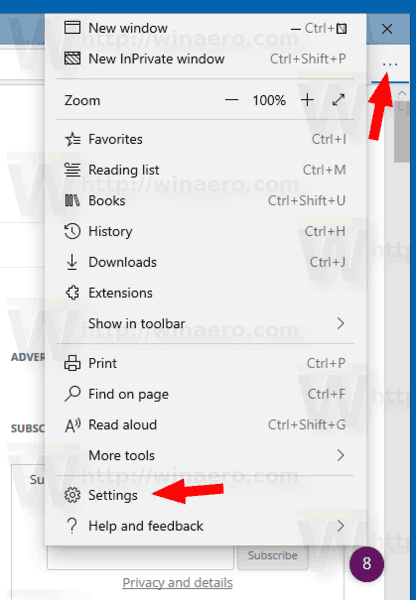
- Em Configurações na guia Geral, desative a opçãoMostrar sites que visito com frequência em 'Principais sites'.
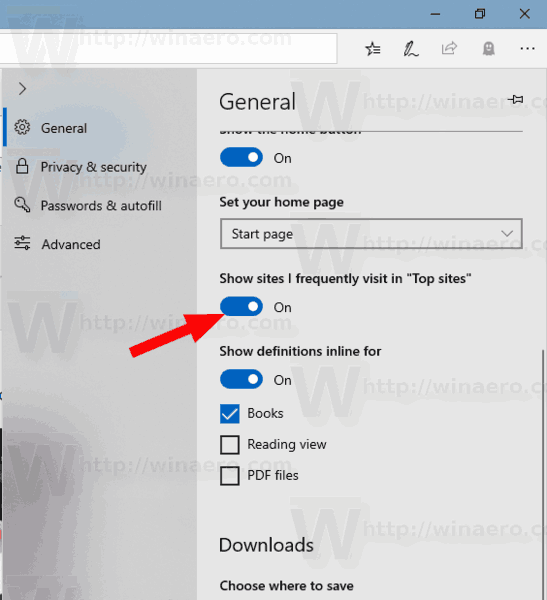
Antes:

Depois de:
quanto são as taxas em assentos vívidos

Como alternativa, você pode configurar esse comportamento com um ajuste do Registro.
Usando um ajuste de registro
- Baixe o seguinte arquivo ZIP: Baixar arquivo ZIP .
- Extraia seu conteúdo para qualquer pasta. Você pode colocar os arquivos diretamente na área de trabalho.
- Desbloquear os arquivos .
- Clique duas vezes noAdd_Take_Ownership_context_menu.regarquivo para mesclá-lo.
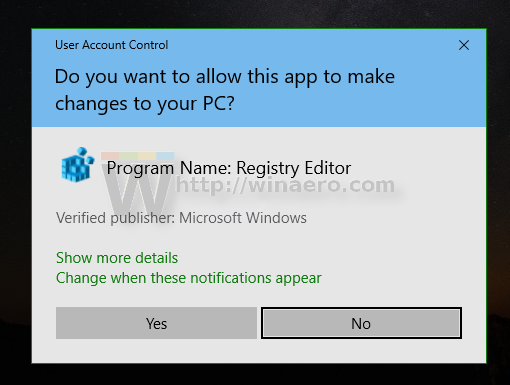
- Para remover a entrada do menu de contexto, use o arquivo fornecidoRemove_Take_Ownership_context_menu.reg.
Você terminou!
Como funciona
Os arquivos do Registro acima modificam a ramificação do Registro
HKEY_CURRENT_USER Software Classes Local Settings Software Microsoft Windows CurrentVersion AppContainer Storage microsoft.microsoftedge_8wekyb3d8bbwe MicrosoftEdge ServiceUI ShowFrequentTopSites
Dica: veja como vá para uma chave de registro com um clique .
O valor padrão (sem nome) é um valor DWORD de 32 bits. Seus dados de valor podem ser os seguintes:
- 0 - O recurso está desativado.
- 1 - O recurso está habilitado.

como mudar a cor da barra de tarefas do Windows 10
É isso aí.